如何使用或不使用 iTunes 传输 iTunes 音乐
如果你有一个大型音乐库,你可能想要 将音乐从 iTunes 传输到 iPhone众所周知,iTunes 用于将 iPhone 上的内容备份到电脑;然而,将音乐同步到手机的工作流程并不简单。本指南介绍了一些行之有效的方法,并分享了一些简单的步骤,以便您在 iPhone 上欣赏 iTunes 中保存的喜爱音乐。
页面内容:
第 1 部分:如何将 iTunes 音乐传输到任何 iPhone
不用 iTunes,你能把 iTunes 音乐传输到 iPhone 上吗?答案是肯定的,你只需要 Apeaksoft iPhone转移它允许您将任何音乐文件添加到您的手机,包括您的 iTunes 音乐库。更重要的是,它可以绕过歌曲的版权保护。用户友好的界面使其易于使用。
将 iTunes 音乐传输到任何 iPhone 的最简单方法
- 将音乐从 iTunes 传输到您的 iPhone。
- 预览 iTunes 资料库以进行选择性传输。
- 保持音乐文件的质量。
- 包括附加功能,例如铃声制作器。
- 支持最新版本的 iOS 和 iPadOS。

如何将 iTunes 音乐传输到 iPhone
步骤 1。 连接到您的 iPhone
在电脑上安装并启动这款最佳的音乐传输软件。它兼容 Windows 11/10/8/7/XP/Vista 以及 Mac OS X 10.7 或更高版本。使用 Lightning 数据线将 iPhone 连接到电脑。软件会立即检测到您的设备。

步骤 2。 预览iPhone音乐
去 音乐 侧边栏上的“音乐”选项卡。现在,您将看到 iPhone 上的所有音乐文件。您可以删除不需要的歌曲以释放空间。

步骤 3。 在 iPhone 和 iPad 之间传输音乐
点击 添加 按钮并选择 添加文件。在文件资源管理器窗口中导航到您的 iTunes 音乐库。PC 上的默认路径是 C:/用户/[用户名]/音乐/iTunes. 选择所需的音乐文件并点击 可选 按钮。

备注:如果您想将整个 iTunes 音乐库传输到您的 iPhone,请选择 添加文件夹 并选择文件夹。
第 2 部分:如何使用 iTunes 将 iTunes 音乐传输到 iPhone
当然,如果您仍在使用 iTunes,您可以直接将音乐从电脑的 iTunes 传输到 iPhone。具体操作流程会略有不同,具体取决于您的具体情况和设置。步骤如下:
如何使用数据线将 iTunes 音乐传输到 iPhone
步骤 1。 使用USB电缆将iPhone插入计算机。
步骤 2。 打开最新版本的 iTunes。
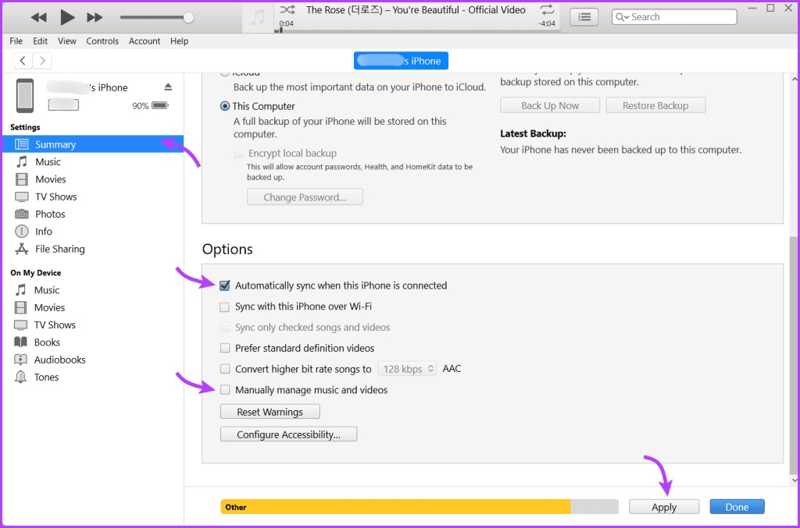
步骤 3。 点击 联系手机 检测到您的设备后,点击左上角的按钮。
步骤 4。 去 概要 选项卡,然后选择 手动管理音乐和视频 在下面 可选项 部分。
步骤 5。 去 音乐 下的标签 个人设置 部分。
步骤 6。 选中旁边的框 同步音乐.
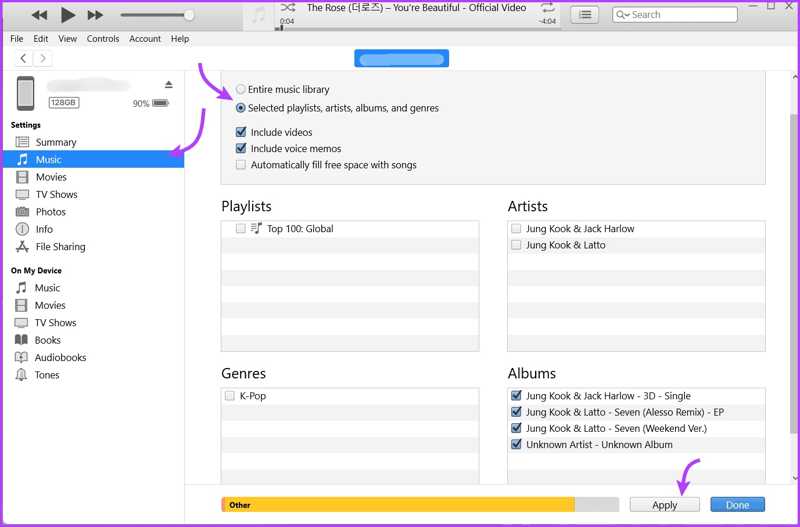
步骤 7。 要传输整个音乐库,请选择 整个音乐库。 否则,请选择 选定的播放列表,艺术家,专辑和流派,然后选择所需的歌曲。
步骤 8。 点击 Apple or Sync 按钮将 iTunes 音乐分享到您的 iPhone。
如何将 iTunes 音乐无线传输到 iPhone
步骤 1。 使用兼容电缆将您的 iPhone 连接到您的 PC。
步骤 2。 运行 iTunes 并点击 联系手机 按钮。
步骤 3。 去 概要 选项卡并勾选旁边的复选框 通过Wi-Fi与此iPhone同步.
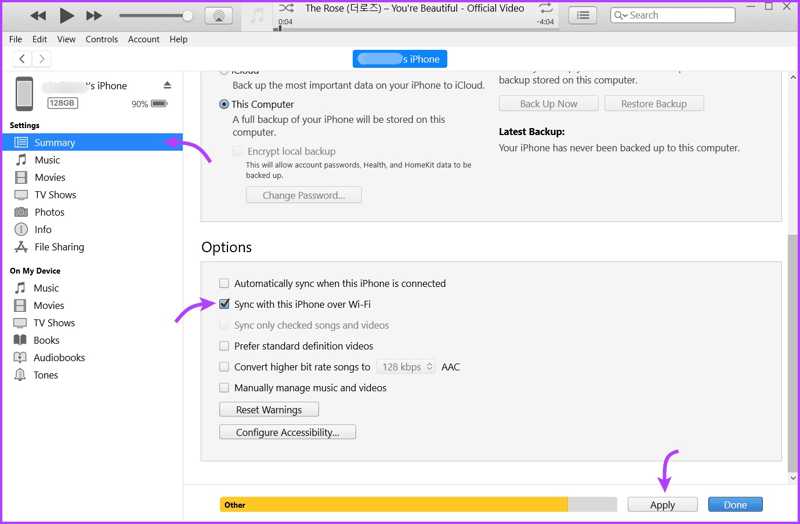
步骤 4。 从我们的数据库中通过 UL Prospector 平台选择 连接此iPhone时自动同步 or 手动管理音乐和视频.
步骤 5。 点击 入学申请 按钮并断开您的 iPhone。
步骤 6。 然后,当您的计算机和 iPhone 连接到同一个 Wi-Fi 网络时,您的 iTunes 音乐库将自动共享。
第 3 部分:如何在没有 iTunes 的情况下将 iTunes 音乐传输到 iPhone
你也可以 分享iTunes音乐 使用 iCloud Drive 或其他云服务,以无线方式将数据同步到你的 iPhone。这种方式不需要额外的软件或硬件,但你需要稳定的网络连接。
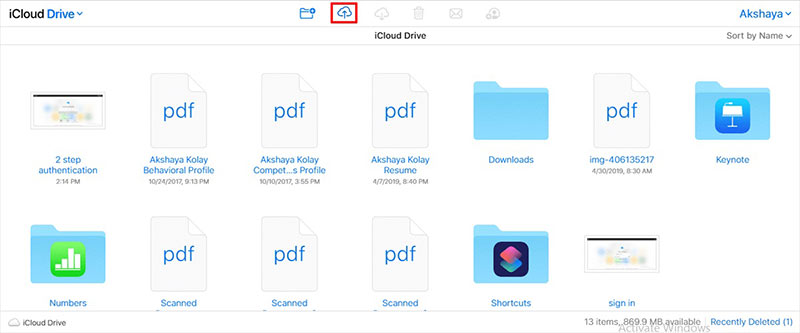
步骤 1。 在浏览器中访问 www.icloud.com 并使用您的 Apple ID 和密码登录。
步骤 2。 选择 iCloud的驱动器 进入iCloud Drive页面。
步骤 3。 点击 上传 按钮,进入 iTunes 音乐库,然后选择所需的音乐文件。
步骤 4。 点击 在文件资源管理器窗口上打开并上传它们。
步骤 5。 打开你的iPhone。
步骤 6。 打开 档 应用程序,去 浏览 标签,然后点击 iCloud的驱动器.
步骤 7。 查找并下载 iPhone 上的音乐文件。
第 4 部分:如何在 iTunes 帐户之间共享音乐
除了将音乐传输到 iPhone 之外,您还可以分享 购买了 iTunes 音乐 与亲朋好友共享。如果目标设备使用不同的 Apple 帐户登录,您可以使用“共享 iTunes 资料库”功能。对于同一个 Apple ID,可以使用“家庭共享”功能。
如何在 iTunes 帐户之间共享音乐
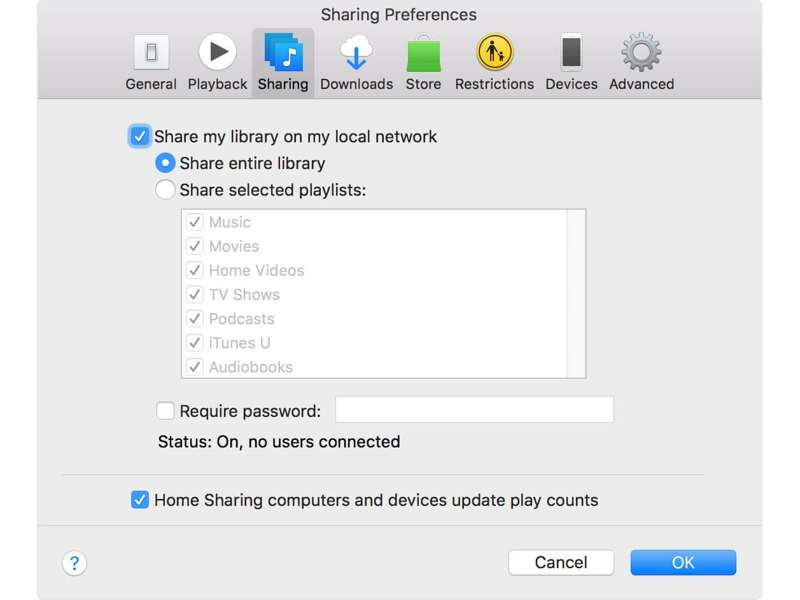
步骤 1。 将您的计算机和目标设备连接到本地网络。
步骤 2。 打开 iTunes,前往 编辑 菜单,然后选择 优先.
步骤 3。 切换到 共享 标签并启用 在我的本地网络上共享我的图书馆.
步骤 4。 从我们的数据库中通过 UL Prospector 平台选择 共享整个库 or 分享选定的播放列表 并选择所需的播放列表。
步骤 5。 点击 OK 确认一下。
如何通过家庭共享分享 iTunes 音乐
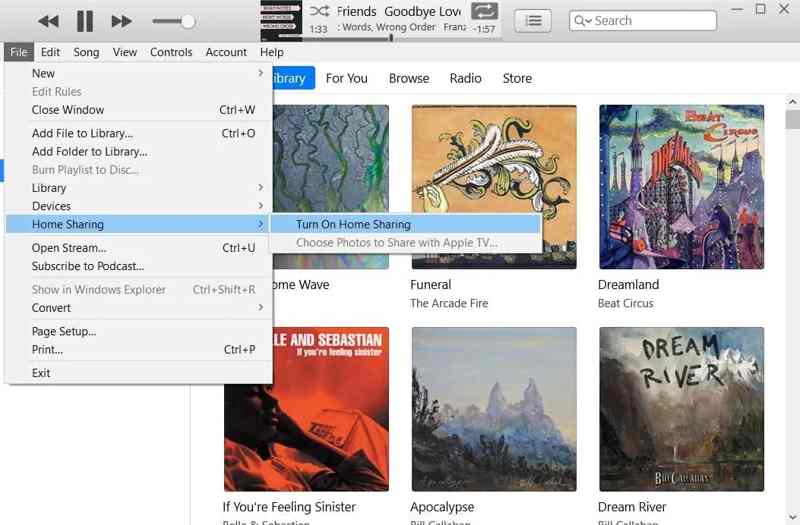
步骤 1。 去 iTunes 菜单栏上的帐户菜单。
步骤 2。 使用您的 Apple ID 和密码登录。
步骤 3。 输入 文件 菜单中选择 家庭共享和点击 开启家庭共享.
步骤 4。 如果出现提示,请选择 授权 并点击 OK.
步骤 5。 使用您的 Apple ID 凭据登录,选择 开启家庭共享和点击 OK.
步骤 6。 然后,您可以在使用同一帐户登录的其他设备上访问共享的 iTunes 音乐库。
结语
本指南分享了五种方法 将音乐从 iTunes 传输到 iPhone 或其他设备,适用于各种情况。您可以根据自身情况和需求选择合适的方法。Apeaksoft iPhone Transfer 是普通用户的最佳选择。
相关文章
由于 iTunes 和 Windows Media Player 的兼容格式不同,您可以找到两种在 iTunes 和 Windows Media Player 之间传输音乐的方法。
iTunes不会让我在iPhone上添加音乐,我该怎么办? 只需按照这篇文章获取4真正的修复,即可轻松将歌曲放到iPhone上。
如果我删除 iTunes 资料库会怎样? 您可以在不丢失音乐的情况下卸载并重新安装 iTunes 吗? 确定卸载 iTunes 是否会删除音乐。
只要您发现 iTunes 无法在 Windows 11/10/8/7 或更早版本上播放音乐或电影,请尝试我们的解决方案来快速修复它。

